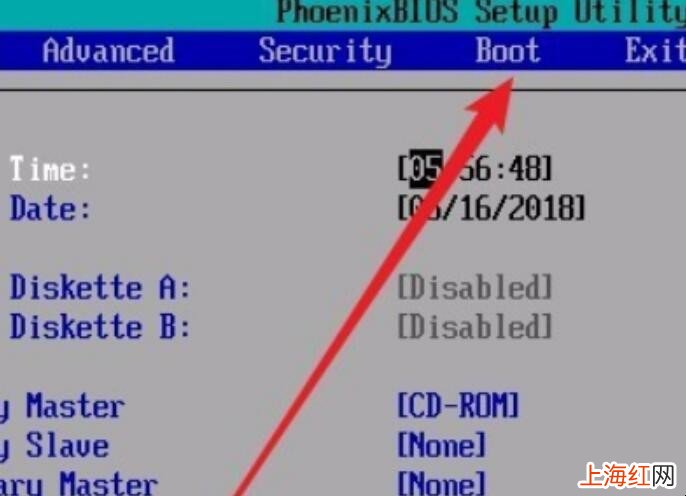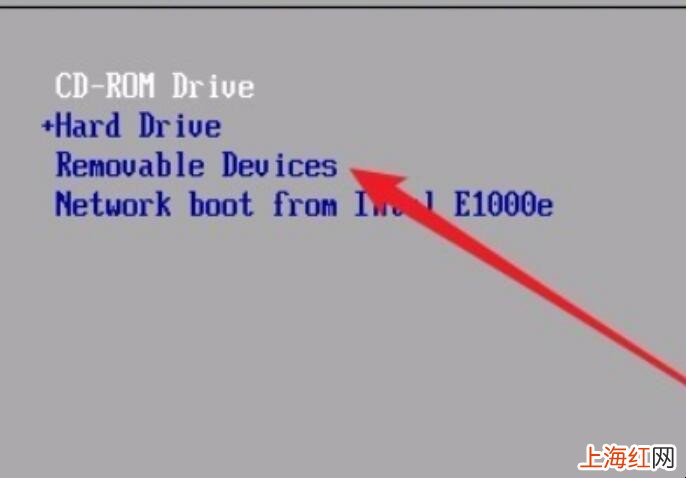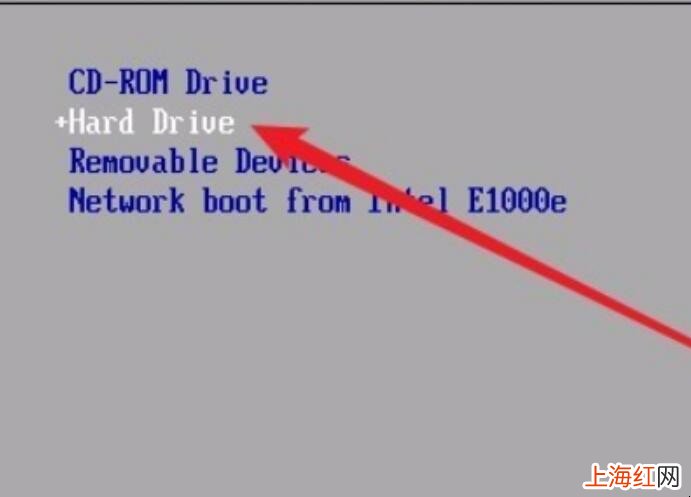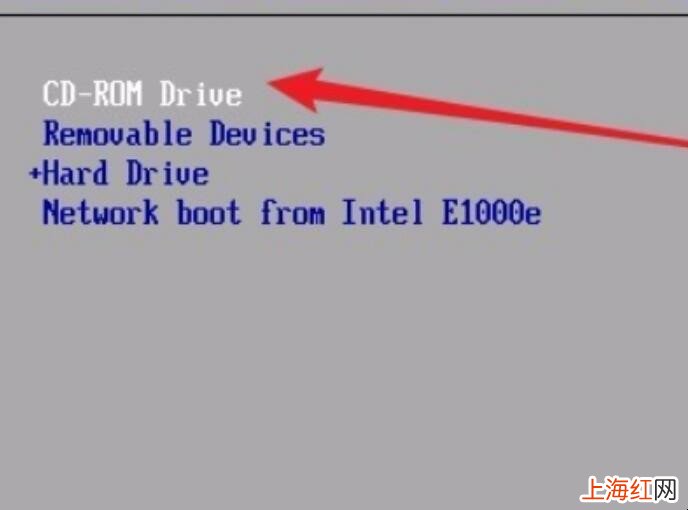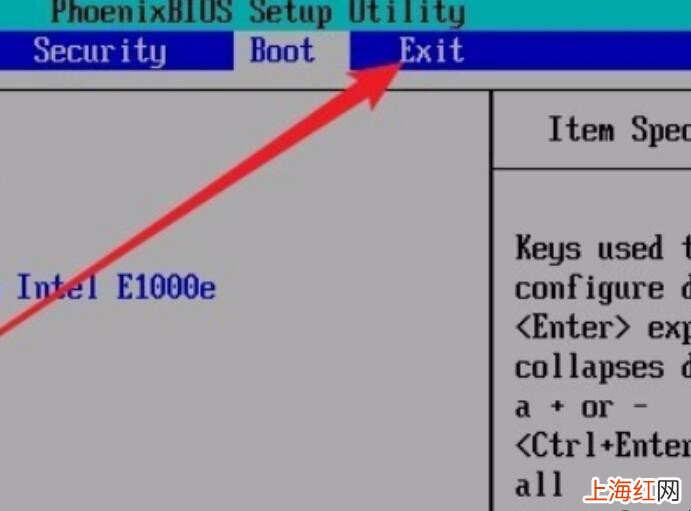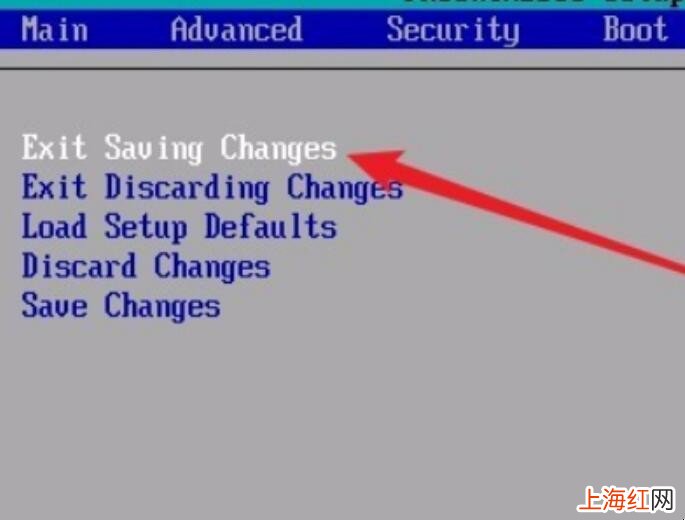联想电脑bios设置u盘启动盘 , 虽然说每一款电脑的品牌和型号都各不相同,不过品牌的电脑bios设置u盘启动的方法都是大同小异的,下面小编就来大家说说联想bios怎么设置u盘启动 。
1、在电脑开机时选择按键盘上的F2L进入硬盘的BIOS主界面,再点击右上角的Boot 。
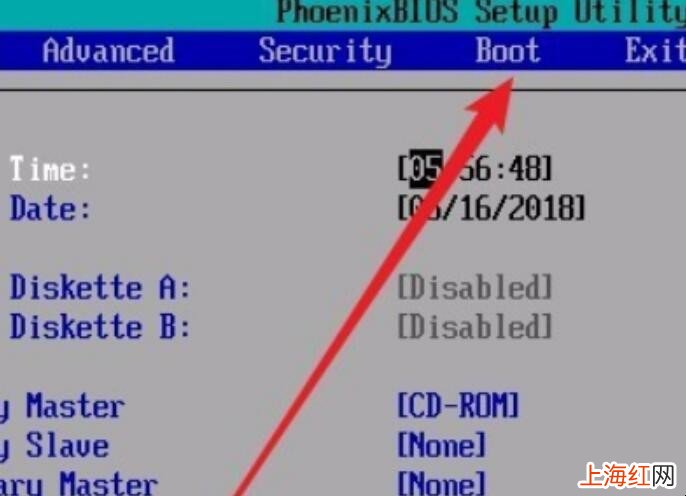
文章插图
联想bios怎么设置u盘启动 2、打开Boot窗口后,看到RemovableDevices这个数据不在第一行 。
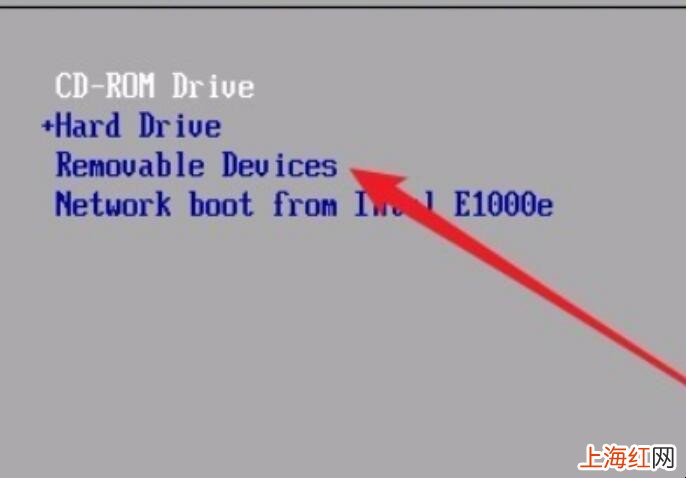
文章插图
联想bios怎么设置u盘启动 3、选中RemovableDevices上面一项 , 然后按下键盘 。
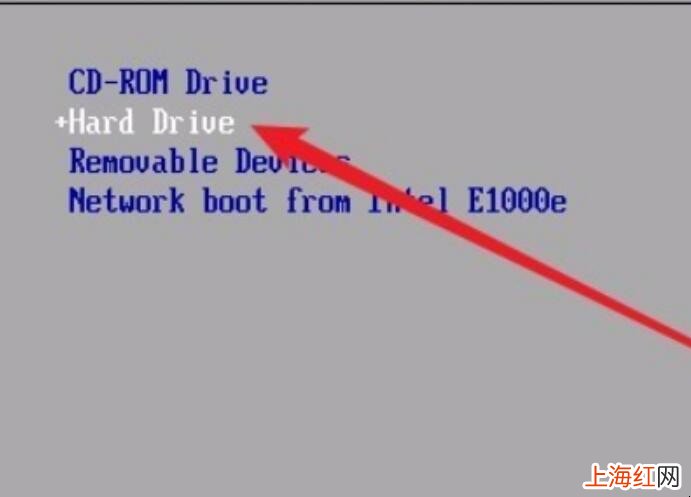
文章插图
联想bios怎么设置u盘启动 4、就可以看到RemovableDevices移动到了第二项 。
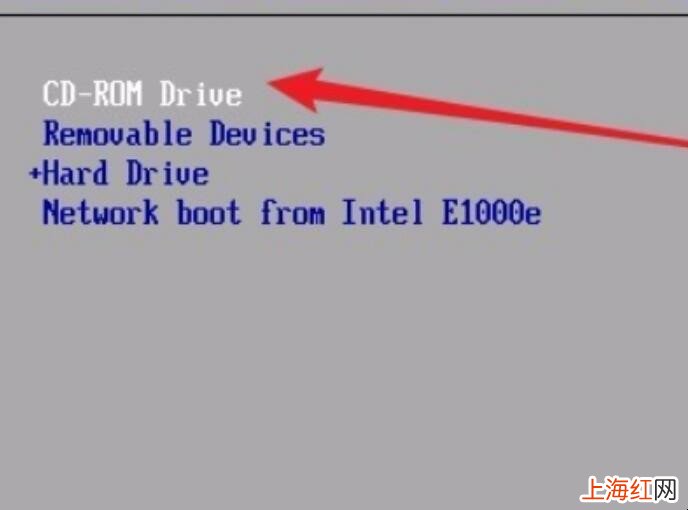
文章插图
联想bios怎么设置u盘启动 5、重复以上方法,可以看到现在RemovableDevices已被修改为第一行 。

文章插图
联想bios怎么设置u盘启动 6、完成上一步之后 , 键盘移动光标到Exit选项卡 。
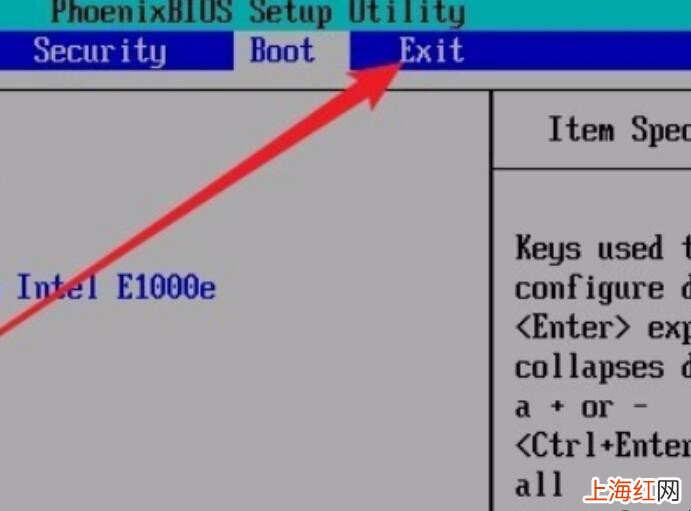
文章插图
联想bios怎么设置u盘启动 7、打开Exit窗口 , 选中ExitSavingChanges设置 , 同时按下回车键保存修改并退出 。
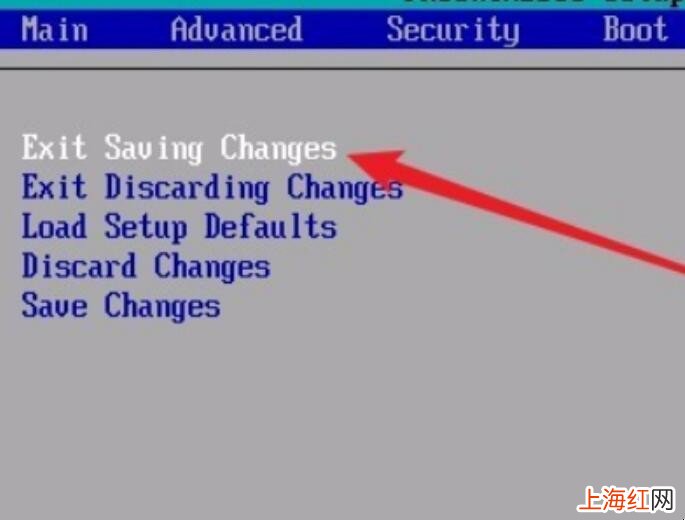
文章插图
联想bios怎么设置u盘启动 8、然后就会弹出一个确认修改的提示 , 点击“Yes”选项即可完成开启 。

文章插图
联想bios怎么设置u盘启动 【联想bios怎么设置u盘启动】以上就是关于联想bios怎么设置u盘启动的方法介绍了,要是不知道怎么设置的朋友,可以参考以上的方法哦 。